本日もやってまいりました!サイト運営スタッフが「知らなきゃ損な android 情報」をお届けさせていただきます!
日々スマホを使用する中で重要なアイテムの一つになりつつある『音楽』
場所を選ばずに好きな音楽を再生できるのはムードを盛り上げたり気分を上げたり様々な物に活かせると思います。
機種やブランドを新しくする際に共に連れ添った音楽も一緒に移動したいものです。
ここでは、AndroidからiPhoneへ音楽データを移動する方法や注意点、各機種の容量についてご紹介していきます!
AndroidからiPhoneへの音楽データの移し方

AndroidからiPhoneへ音楽データを移動する際、複数の方法があります。
今回は代表的な以下の2点をご紹介しましょう。
①Googleドライブを使用する移動方法
②PCから【iTunes】を使用して転送する方法
Googleドライブを使用
やり方は以下になります。
- 転送前のスマホ(Android)でGoogleドライブを開く
- 右下の+マークを押してファイルをアップロードする
- 転送後のスマホ(iPhone)でAndroidで使用しているログインIDでログイン
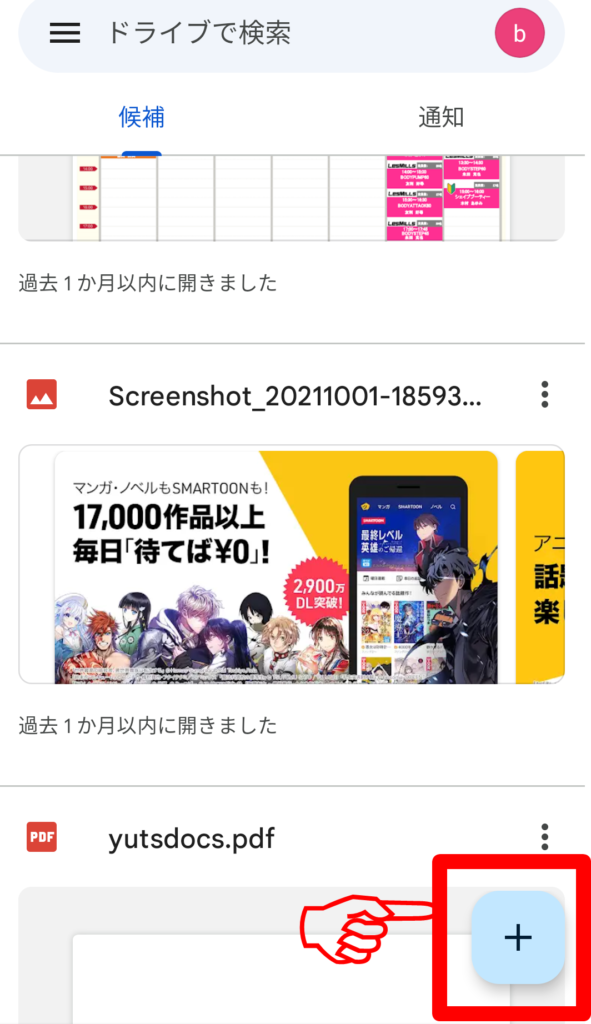
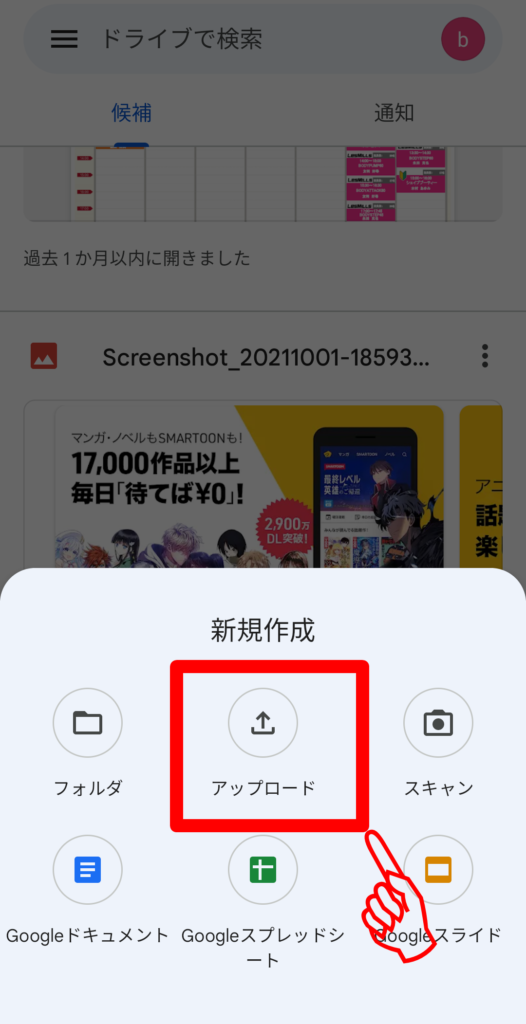
iTunesを使用(PCやケーブルが必須)
iTunesを使用する際は手順が少し長めですが、きちんと確認して作業を行えば移動が可能です。
- 自身のPCにiTunesをインストールする(既にしている場合は飛ばしてOK)
- Apple IDにサインイン
- PCにAndroidスマホを繋ぐ
- スマホのファイルを表示する
- ファイルの中から移動したい音楽データを選択し、デスクトップ上にコピーする
- iTunesにファイルを追加し、先程コピーした音楽データを入れる
- Androidスマホを外し、iPhoneを接続する
- 【同期】メニューの中からミュージックを選び、【ミュージックを同期】にチェックを入れて同期ボタンを押す
今回は手動で移動する方法を2点紹介しましたが、
・LINEミュージック
・youtube Music
・Amazon Musicシリーズ
などの音楽が聞き放題のサービスは、Androidで使用していたログインIDを使用してログインすれば、すぐに再生する事が可能です。(手動で移動する必要なし)
▽参考記事▽
auのAndroidからiPhoneへデータ移行について紹介している記事です。機種変の際の参考にしてはいかがでしょうか。
移動する際のポイント、注意点について

音楽データの移動方法についてご紹介しました。
ここからは音楽データを移動する際のポイントや注意点について見ていきましょう。
Googleドライブの使用時
Googleドライブを使用する際は
- バッテリーの消耗
- データの通信量
の2点に注意です。
バッテリーの消耗
移動する際にデータ量によってかなりの時間がかかってしまう場合があり、移動中に電源が切れてしまう可能性もあります。
その懸念を防ぐ為、充電しながら作業を行うのも一つの手です。
データの通信量
こちらもデータ量によって変わるのですが、基本的にWi-fi環境で作業を行い、Wi-fiの使用が難しい場合はご使用のモバイル回線を使ってのアップデート・ダウンロードを行う為、速度制限がかかってしまう可能性があります。
iTunesの使用時
PCからiTunesを使って移動する際は
- 移動中に機器の接続を外さない
- スマホ以外の付属品の準備が必要
の2点に注意です。
移動中、機器の接続をしたままにする
作業中に機器のケーブルを外してしまうと、音楽データ移行の途中終了や最悪の場合データが破損する恐れもあります。
移動している間は触らずにそっと見守っておきましょう。
スマホ以外に必要な付属品
スマホ以外にPC(windows、Macどちらでも可)やスマホとPCを繋ぐケーブル(AndroidとiPhoneなので端子の違うケーブルが2本)、必要に応じてiTunesのダウンロード&インストールが必須になってきます。
また、移動方法の手順が長いので少しでもPCの操作方法に詳しい方や質問出来る方が傍にいると安心すると思います。
▽参考動画▽
【iTunesを使った音楽データの移動】について動画で詳しく紹介しています。(Androidの説明は出てきませんが、PCのデスクトップにコピーした音楽データを取り込む部分は同じな為、活用できると思います)
各OSで保存できる音楽データの容量

AndroidとiPhone、どちらも画像や音楽データを収容可能ですが、容量によってどのような違いがあるのかご紹介していきましょう。
Androidの場合
Androidスマホの場合、音楽データを自動的に認識する機能があります。
ですがそのまま保存してしまうとデータ容量がいっぱいになってしまう為、別でSDカードやmicroSDカードを購入してデータの保存先をSDカードに設定しましょう。
また、音楽配信アプリを利用したりiTunesも使用可能なので、データ容量によって使い分けるのもいい考えだと思います。
iPhoneの場合
iPhoneにはデフォルトで【iTunes】がインストールされています。
音楽以外にも画像や映像、その他データもバックアップの際に使用する事ができ、容量はお使いの機種やPC自体のデータ量によって異なります。
大量に入れる事が出来るとはいえ、どんどん音楽データを重ねていくと容量オーバーになってしまう為、都度PCに移動してデータ量を少なくするのも手段の一つといえます。
まとめ
AndroidからiPhoneへ音楽データを移動する方法や注意点などについてご説明してきました。
簡単な方法やPCを使った方法など様々やり方があるので、自分のレベルや機種にあった移動方法を試してみるのもおススメです。


